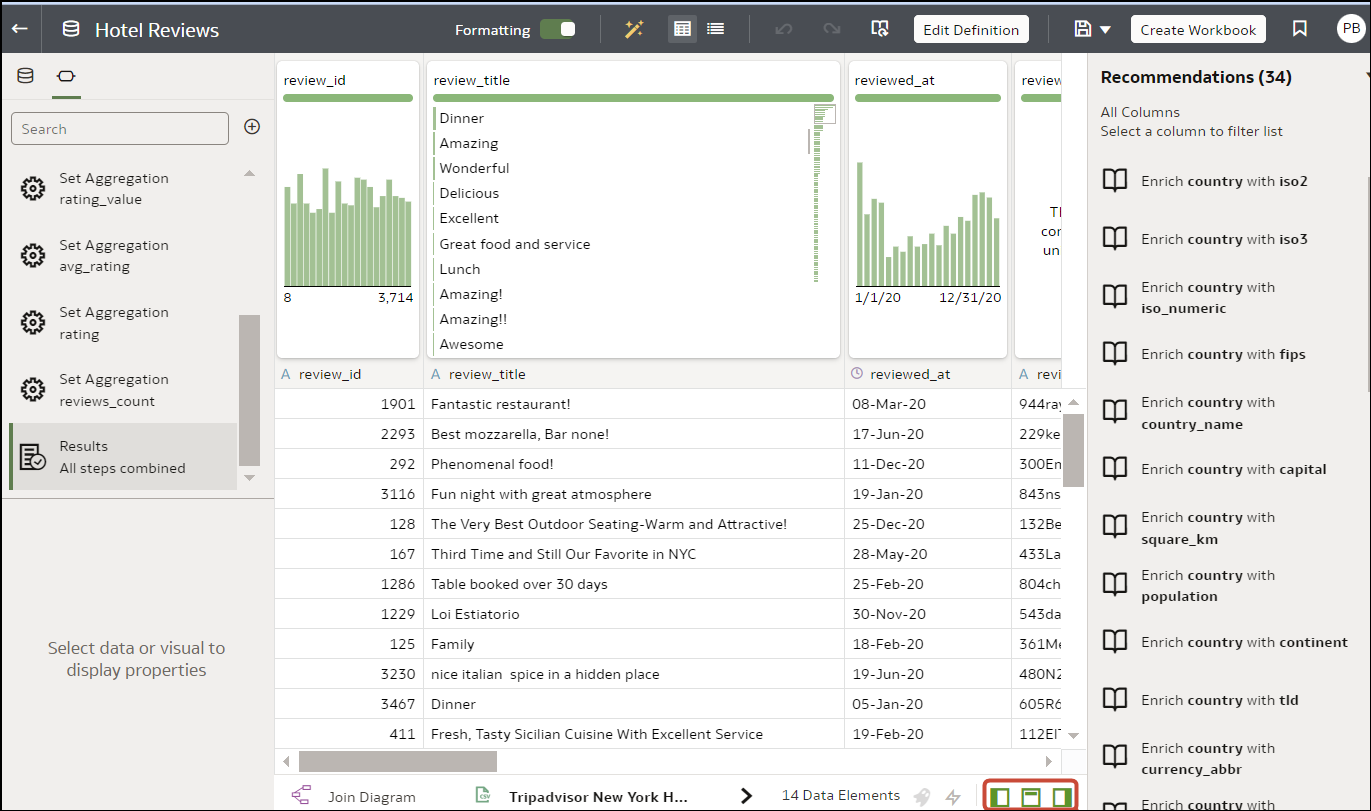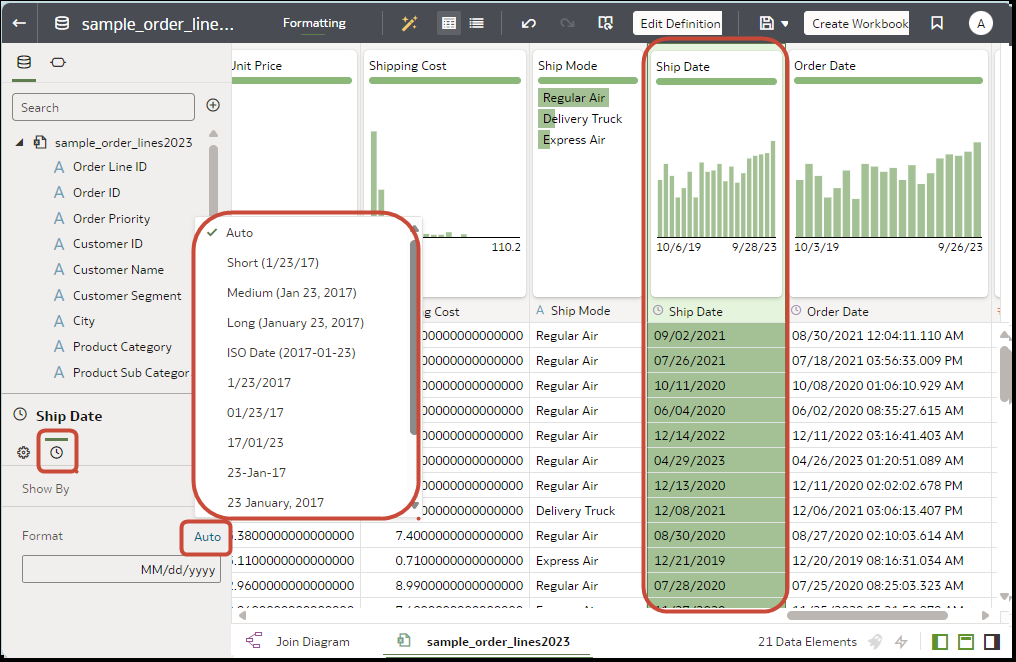Ajuste del formato de visualización de una columna de fecha o número
Puede ajustar el formato de visualización y el nivel de granularidad de una columna de fecha o una columna de número.
Por ejemplo, puede que desee cambiar el formato de una columna de fecha de transacción de
November 1, 2017 a 2017-11-01.